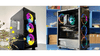Bạn đã xem
Cấu hình máy tính là gì? Cách kiểm tra chuẩn nhất
Chắc hẳn các bạn thường quan tâm nhiều đến cấu hình máy tính khi chọn mua một chiếc laptop. Tùy vào nhu cầu sử dụng của mỗi người mà các nhà sản xuất laptop đã cho ra mắt rất nhiều dòng máy với cấu hình khác nhau. Vậy cấu hình máy tính là gì và cách kiểm tra cấu hình chuẩn nhất như thế nào?
1. Cấu hình máy tính là gì?
Cấu hình máy tính được hiểu là tất cả các thông số kỹ thuật của phần cứng được tích hợp trên máy bao gồm loại chip xử lý, thông số Card màn hình, card mạng, dung lượng RAM, Bus RAM loại nào, kích thước màn hình, trọng lượng của máy. Các loại cổng kết nối được trang bị, dung lượng pin, kích thước ổ cứng, cổng kết nối,…
Cấu hình máy tính là thông số kỹ thuật quan trọng để đánh giá một chiếc laptop. Khi chọn mua một chiếc máy tính xách tay hay PC, dựa vào cấu hình người mua sẽ đánh giá và lựa chọn cấu hình phù hợp với nhu cầu cũng như khả năng kinh tế.
1.1 CPU(Central Processing Unit)
CPU (viết tắt của Central Processing Unit hay có tên khác là CHIP): là một bộ xử lý trung tâm của máy tính bao gồm cả máy tính bàn và laptop. CPU đóng vai trò như bộ não của máy có chức năng chính là xử lý thông tin, dữ liệu, thao tác của chiếc máy tính, smartphone,…
Bộ vi xử lý CPU được cấu tạo 3 phần chính : khối điều khiển ( CU- Control Unit), khối tính toán ALU (Arithmetic Logic Unit), các thanh ghi (Registers).
Khối điều khiển (CU- Control Unit): có nhiệm vụ thông dịch các lệnh của chương trình và điều khiển hoạt động, được điều tiết bởi xung nhịp đồng hồ hệ thống.Tốc độ xung nhịp hệ thống tạo ra các xung nhịp tín hiệu chuẩn thời gian gọi là tốc độ xung nhịp – tốc độ đồng hồ tính bằng triệu đơn vị mỗi giây – MHz.
Khối tính toán ALU (Arithmetic Logic Unit): có chức năng thực hiện các phép toán và logic sau đó ra kết quả cho các thanh ghi hoặc bộ nhớ.
Các thanh ghi (Registers): là các bộ nhớ có dung lượng nhỏ nhưng tốc độ truy cập rất cao, dùng để lưu trữ tạm thời các toán hạng, kết quả tính toán, địa chỉ các ô nhớ hoặc thông tin điều khiển.
Một số thông số kĩ thuật cần biết về CPU:
Tốc độ của CPU: được tính bằng các đơn vị MHz, GHz, … Nhưng có một sự hiểm lầm là tốc độ xử lý GHz càng lớn thì tốc độ sử lý càng cao. Thực tế, nó còn phụ thuộc vào số nhân, bộ lưu trữ Cache và thế hệ CPU.
FSB - (Front Side Bus): là tốc độ truyền tải dữ liệu ra vào CPU hay là tốc độ dữ liệu chạy qua chân CPU.
Bộ nhớ Cache: bộ nhớ đệm của CPU dùng để lưu các phần của chương trình, các tài liệu sắp được sử dụng. Khi cần, CPU sẽ tìm thông tin trên cache trước sau đó mới tìm trên bộ nhớ chính.
Hiện tại, Intel và AMD là 2 nhà sản xuất lớn nhất các bộ vi xử lý CPU. Các dòng laptop như Asus, Dell, Hp, Apple, Acer đều sử dụng CPU của 2 hãng này, có giá thành khác nhau từ giá thấp đến cao cấp.
1.2 RAM(Random Access Memory)
RAM (Random Access Memory) là linh kiện quan trọng chỉ đứng sau CPU là bộ nhớ dữ liệu tạm thời, cho phép lưu giữ thông tin trong 1 khoảng thời gian ngắn. Dung lượng của RAM càng cao thì khả năng xử lý tác vụ càng nhanh. RAM được cấu tạo bằng nhiều linh kiện nhỏ bao gồm điện trở, tụ điện, Transistor… Chúng có nhiệm vụ cung cấp nguồn điện ổn định cho RAM.
1.3 Ổ Cứng (hard disk)
Ổ cứng là nơi lưu trữ hệ điều hành, dữ liệu văn bản, tài liệu, nhạc, phim… Vì đây là nơi lưu trữ dữ liệu nên dung lượng ổ cứng cũng là thông số đáng quan tâm khi chọn mua laptop hay máy tính bàn.
Hiện tại trên thị trường có 2 loại ổ đó là: HDD và SSD. Thông thường thì cấu hình máy tính dòng phổ thông và tầm trung thì thường là sử dụng ổ cứng HDD nhưng nếu bạn muốn sử dụng ổ SSD thì có 2 cách:
– Thứ nhất: là thay ổ HDD bằng SSD nếu bạn chứa ít dữ liệu. Vì dung lượng ổ SSD không cao chỉ từ khoảng 120GB đến 256GB. Tất nhiên, bạn có kinh tế khá thì có thể mua luôn ổ 500Gb hay 1Tb(1000Gb) nhưng giá thành rất cao từ 3,5 triệu trở lên.
– Thứ hai: là thay ổ cứng HDD thành ổ SSD. Sau đó, lấy ổ HDD thay cho ổ đĩa CD, DVD. Điều này có nghĩa là sẽ không sử dụng được ổ CD hay DVD nữa. Cách này sẽ tiết kiệm chi phí cho các bạn vì tận dụng ổ HDD làm ổ chứa dữ liệu.
1.4 VGA (card đồ họa)
Card đồ họa (VGA) hay còn gọi là card rời là card chuyên xử lý đồ họa như video, hình ảnh,... Quan trọng nhất của Card đồ họa là bộ xử lý đồ họa GPU (Graphic Processing Unit), có chức năng như một bộ vi xử lý nhiệm vụ tăng tốc, xử lý đồ họa cho bộ vi xử lý trung tâm CPU.
Có 2 loại card đồ họa cơ bản là card rời và card onboard (tích hợp sẵn trên máy tính hoặc laptop)
– Card Onboard: được tích hợp sẵn trên bo mạch chủ (main) của laptop để thực hiện các tác vụ xử lý đồ họa nhẹ, thường có trên các dòng máy tính và laptop phổ thông tầm trung, đặc biệt là Card onboard: intel hd graphics (630, 4000, 5500)
– Card rời: là dòng card hoạt động độc lập và có bộ nhớ riêng. Chính vì vậy, nên hiệu năng và tốc độ sử lý rất là nhanh hơn card màn hình. Card rời thường có trên các dòng máy trạm, gamming. Để nhận biết là Card rời, các bạn có thể dựa vào thông số trên máy hay tên card như: NVIDIA GeForce GTX 1050 4GB GDDR5 là card rời.
1.5 Monitor (màn hình)
Monitor (màn hình) là linh kiện giúp máy tính hay laptop hiển thị và giao tiếp giữa người và máy. Màn hình cũng quyết định lớn đến hiệu quả công việc và sức khỏe người dùng. Phân loại theo công nghệ, chúng ta có 3 loại màn hình: LCD, IPS, OLED/AMOLED.
Màn hình LCD: là loại màn hình có chất lượng hình ảnh sống động, tiết kiệm điện năng nên được người dùng ưa chuộng. Với thiết kế phẳng nên màn hình LCD khá mỏng và nhẹ. Một nhược điểm duy nhất là góc nhìn hẹp và khả năng hiện thị ngoài trời bị hẹn chế nên LCD không được các nhà thiết kế đồ họa chọn lựa.
Màn hình IPS: là biến thể của màn hình LCD, được trang bị trên những thiết bị công nghệ cao cấp nên chất lượng hiện thị rất tốt. Màn hình IPS có khả năng hạn chế được lượng ánh sáng tán xạ, cung cấp góc nhìn rộng 178 độ.
Màn hình OLED: (viết tắt của Organic Light – Emitting Diode) là màn hình có chất lượng hiện thị cao, ít tốn điện năng và tốc độ phản hồi nhanh. Đây là loại màn hình dùng 1 tấm phim carbon đặt bên trong panle của màn hình nên sẽ tự phát sáng nếu có dòng điện truyền qua, trong khi LCD sử dụng đèn nền.
Màn hình Retina: được trang bị trên các dòng Macbook Pro của Apple. Đây là loại màn hình hỗ trợ độ phân giải cao lên đến 2560 x 1600 pixel giúp hình ảnh hiện thị sắc nét và chất lượng hơn.
2. Cách kiểm tra cấu hình máy tính
Kiểm tra cấu hình máy tính là điều quan trọng và cần thiết khi bạn mua một chiếc máy tính hay laptop mới, để biết được chính xác cấu hình phần cứng có đúng có đúng với cấu hình được in trên nhãn hộp hoặc thông tin mà đơn vị bán hàng đưa ra.
Để kiểm tra cấu hình máy tính, các bạn có thể sử dụng lệnh “dxdiag” theo các bước sau đây:
Bước 1: Nhấn 2 phím “windows + R”. Sau đó nhập lệnh “dxdiag” rồi nhấn Enter.
Bước 2: Cửa sổ DirectX Diagnostic Tool hiện ra. Tại đây, các bạn có thể xem các thông tin cơ bản của phần cứng như RAM (Memory), CPU ( Processor), Tên máy ( System Model),…
3. Cấu hình máy tính cho dân văn phòng, giải trí, học tập cơ bản.
Laptop dùng cho học tập và công việc văn phòng thường là các mẫu máy sử dụng chip Celeron, Pentium đến các dòng Core i và thực hiện tốt chức năng Excel, Word, Pascal, lướt web, video giải trí, đặc biệt là chiến được đa số các game online hiện nay.
Một chiếc laptop tốt cho dân văn phòng có cấu hình cơ bản như sau:
Cấu hình: Nếu bạn mua chỉ để lướt web, tính toán hàm trên Excel, gõ văn bản Word thì chọn các máy Core i3 là đủ và để giá thành cũng rẻ hơn khoảng 10 triệu đổ lại... Còn bạn chơi game online hoặc xem film nhiều và có điều kiện kinh tế khá hơn thì chọn các máy Core i3, Core i5 (Core i7 thì hơi dư, hiếm trong phân khúc này nhưng có điều kiện cũng nên chọn) và có thể có thêm card rời để xem mượt hơn, không bị giật.
RAM: Và với tính chất công việc, văn phòng cơ bản, giải trí nhẹ, không cần đòi hỏi dung lượng RAM quá lớn khoảng 2 GB là đủ, nhưng bạn nên chọn luôn 4 GB vì máy sẽ chạy mượt hơn và cũng đang được dùng nhiều hiện tại.
Ổ cứng: Đây là yếu tố hoàn toàn phụ thuộc vào bạn, nếu lưu trữ dữ liệu công việc, các tài liệu học tập, giải trí nhiều thì chọn ổ cứng tầm 500GB HDD là đủ.
Màn hình và đồ họa: Không cần quá lớn và độ phân giải cao, vừa đủ hiển thị cỡ HD hay Full HD càng tốt, di chuyển dễ dàng đáp ứng đủ nhu cầu giải trí khi cần.
4. Cấu hình máy tính cho dân chơi game dân đồ họa kĩ thuật
Khác với các loại máy tính phục vụ mục đích làm việc hay giải chí thông thường khác, một cấu hình máy tính làm đồ họa cần phải đáp ứng được các tiêu chí sau:
Bộ xử lý: Bạn nên chọn CPU càng nhiều nhân, nhiều luồng càng tốt, tối thiểu cần có là 4 nhân. Intel core i5 hay i7 là những sự lựa chọn hoàn hảo.
RAM: Phần rất quan trong trong máy tính đồ hoạ, Ram 4 GB là tối thiểu, Ram càng cao thì dùng càng mượt. Nhưng cũng cần quan tâm đến BUS của nó, càng cao càng tốt.
Ổ cứng: Việc lựa chọn SSD sẽ giúp cho việc sử dụng ứng dụng đồ họa nhanh chóng hơn so với ổ HDD. Bên cạnh đó SSD còn giúp thiết bị tiết kiệm pin hơn, dữ liệu được bảo mật cao hơn. Tuy nhiên, với các ổ SSD thường sẽ có dung lượng vừa phải (128 hoặc 256Gb), nên nếu bạn cần lưu trữ nhiều thì có thể trang bị thêm một ổ cứng di động từ 500GB trở lên, tùy thuộc vào nhu cầu của mình.
Màn hình và đồ họa: Bạn nên chọn máy có kích cỡ màn hình lớn để thuận tiện cho công việc thiết kế của mình. Ngoài ra, bạn cũng nên chú ý tới chất lượng hình ảnh, độ phân giải màn hình của chiếc máy tính sắp mua. Màn hình IPS sẽ là một gợi ý tốt cho bạn, nó giúp hiển thị hình ảnh theo cách trung thực và sắc nét nhất.
Card đồ họa: Nếu được ưu tiên chọn giữa Ram và Card màn hình thì bạn nên ưu tiên chọn Ram hơn. Card đồ hoạ khuyên dùng là Nvidia GeForce GTX 780. Dung lượng bộ nhớ chứa trong card màn hình này là 3GB và tốc độ xử lý đồ họa lên tới 980 MHz, cấu hình như vậy khá là lý tưởng để thực hiện nhiều các phần việc tùy chỉnh phần hiển thị trực quan (visual settings) giúp chuyển sang đến mức tối đa.
Quạt tản nhiệt: Fan tản nhiệt cũng rất quan trọng, hãy chọn quạt tản nhiệt thật xịn để đảm bảo máy tính của bạn hoạt đông tốt và không bị sập nguồn đột ngột khi máy quá nóng.
5. Cấu hình máy tính cho máy tính lập trình
Một chiếc laptop tốt cho lập trình viên thì cần có cấu hình cơ bản như sau:
- Bộ xử lý: cấu hình từ Intel Core i5 thế hệ thứ 8 hoặc i7 trở lên đối với phát triển trò chơi và VR.
- RAM: dung lượng RAM tối thiểu 8GB, đối với phát triển trò chơi và VR thì phải từ 16GB trở lên.
- Ổ cứng: phải sử dụng ổ cứng SSD nhằm tăng tốc độ khởi động và tải dữ liệu.
- Màn hình và đồ họa: Màn hình HD là yêu cầu tối thiểu trong trường hợp này (chỉ cần giúp bạn đọc thông tin tốt là đủ). Tuy nhiên, các nhà phát triển trò chơi sẽ phải cần thêm một card đồ họa chuyên dụng.
- Bàn phím: bàn phím có độ đàn hồi và có: tích hợp đèn nền là lựa chọn tối ưu cho các lập trình viên.